Las 6 Mejores Grabadoras de Pantalla de TV 2022
En la era actual en la que vivimos, el tiempo es inmensamente limitado debido a los estilos de vida a los que la mayoría de las personas está acostumbrada. Casi todo el tiempo, las personas tienen que dejar de lado muchas experiencias divertidas y emocionantes en la vida. Sin embargo, nuestra vida profesional o una apretada agenda no deben impedirnos disfrutar de los mejores programas de televisión, aunque llegar a tiempo para sentarnos a ver nuestra programación favorita en un estado de ánimo relajado; a veces puede llegar a ser un gran desafío, pero en la época en actual la tecnología hace que todo sea accesible y posible.
¿Has pensado en la posibilidad de grabar tu programa de TV favorito con la ayuda de tu computadora o laptop? Es posible que lo hayas pensado, pero no pudiste hacerlo realidad debido a la falta de conocimientos esenciales. Por lo tanto, en este segmento, te presentaremos los mejores servicios de grabación de pantalla de TV, que puedes usar para grabar tus programas de televisión favoritos y verlos más tarde en su computadora personal.
¿Cómo Configurar la Grabación de Pantalla en la TV?
Tu computadora personal o la computadora portátil que usas a diario, tiene el potencial de capturar y grabar todos los programas que ves en la pantalla de tu televisor. No obstante, después de la actualización de Windows 10 en todas las computadoras con ese sistema operativo, dicho proceso se ha modificado y restringido ligeramente. Anteriormente, era fácil y no requería esfuerzo conectar tu computadora con tu televisor para iniciar el procedimiento de grabación.
En cambio, para grabar los programas de TV en tu computadora portátil con Windows 10, deberás instalar un software de terceros llamado Wondershare DemoCreator. Este software es convincente e inmensamente capaz de grabar la pantalla del televisor y guardar el resultado en la memoria de tu computadora.
Estos son los pasos que debes seguir para conectar tu ordenador a tu televisor mediante HDMI:
- Conecta la televisión a tu computadora usando cables, conecta el cable USB del sintonizador de tu televisión al puerto USB disponible en la PC.
- Conecta el cable entre la fuente de señal y el sintonizador externo de la televisión.
- Ahora presiona la opción 'Auto-Tune' o 'Scan' en la sección de canales disponibles.
- Descarga un potente grabador de pantalla de terceros e instálalo en tu PC. Wondershare DemoCreator es una excelente opción para este propósito, ya que puede grabar la pantalla de tu televisor a 120 FPS y viene con una opción de pantalla completa.
La Mejor Manera de Grabar la Pantalla de TV en la Computadora
Hay varias alternativas excelentes de entre las cuales elegir, al momento de seleccionar el tipo de plataforma de grabación de pantalla que necesitas para tu propósito. Sin embargo, Wondershare DemoCreator es, por mucho, uno de los mejores grabadores de pantalla para televisores inteligentes, ya que este software de grabación de pantalla viene con el modo automático de pantalla completa habilitado y eso significa que todos tus programas de TV favoritos, ahora se grabarán en pantalla completa para que los disfrute más tarde en tu PC. Además, este software también viene con un poderoso servicio de captura de pantalla de 120 FPS que agrega mucha vida al contenido que estás a punto de ver.
Incluso si estás buscando una grabadora de juegos de televisión para grabar los partidos y juegos que muy probablemente te perderias debido a tu trabajo, este software de grabación de pantalla es, con mucho, la mejor opción que puedes elegir. Todos tus juegos y encuentros deportivos favoritos se grabarán con la máxima claridad para que no sientas lo contrario mientras miras la versión grabada en tu PC.
Así es como puedes usar Wondershare DemoCreator para grabar tus programas de TV favoritos:
1: Después de instalar Wondershare DemoCreator en tu computadora portátil, presiona la opción "Nueva Grabación".

2: En este paso, debes elegir el tipo de opción de grabación que necesitas. Si deseas grabar un programa en tu televisor, te recomendamos seleccionar el 'Modo de Pantalla Completa'.

3: Ahora, debes elegir el dispositivo de audio para el canal de entrada de sonido de tu grabación. Selecciona 'Micrófono' y elije la opción deseada de la lista.
4: Haz clic en la opción 'Círculo Rojo' para comenzar a grabar y una vez que hayas terminado de grabar la pantalla, puedes visitar el archivo de video en tu PC.
Otras Grabadoras para Grabación de Pantalla de TV
Además de Wondershare DemoCreator, también está disponible otro software de grabación de pantalla bastante aceptable. Si tienes problemas al usar este software en tu PC o si tu televisor no responde muy bien a este servicio, aquí hay una lista de otras alternativas razonables que te podemos recomendar. Todo el software de grabación de pantalla mencionado en esta lista es eficaz y puede grabar la pantalla de un televisor inteligente en alta definición. Por lo tanto, pruébalos para encontrar cuáles se adaptan mejor a tu propósito.
1. Screencast-o-Matic
El software Screencast-o-Matic es una plataforma de grabación de pantalla altamente profesional, que captura y graba todos los elementos de la pantalla para proveer al video grabado una salida de muy alta definición. Puedes elegir y seleccionar entre las diversas opciones proporcionadas en esta aplicación de software, que te permite personalizar el tipo de grabación. Por lo tanto, puedes optar por capturar varias partes y secciones de la pantalla con facilidad, e igualmente alternar entre las implementaciones de audio si decides capturar audio selectivo de la fuente principal.
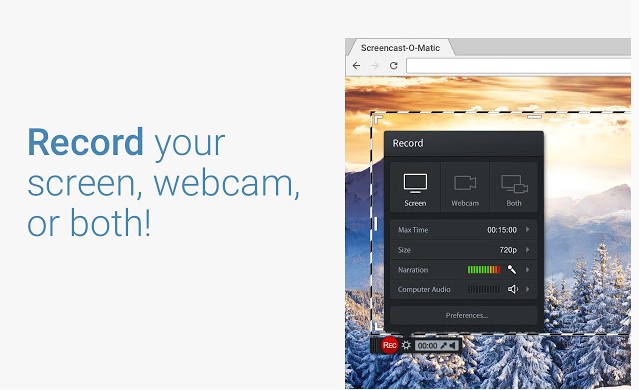
Además, también hay una opción para que grabes y captures desde una grabadora de pantalla de TV inteligente, junto con la cámara web de tu PC; para lo cual necesitarías tener una cámara web instalada en su sistema informático. Este software de grabación de pantalla es muy utilizado en campos técnicos para entregar proyectos y cursos en un medio grabado. Sin embargo, esto también funciona perfectamente con cualquier televisor.
2. OBS Studio
By far, the OBS Studio es, de lejos, una de las plataformas de grabación y captura de pantalla más comunes y populares en Internet. Este software de grabación de pantalla es multiplataforma y muy profesional cuando se trata de usabilidad. Por lo tanto, se puede usar y acceder desde cualquier dispositivo funcional sin tener que lidiar con los resultados, esta es la razón por la que OBS Studio se convirtió en todo un éxito tan pronto como se lanzó al mercado.
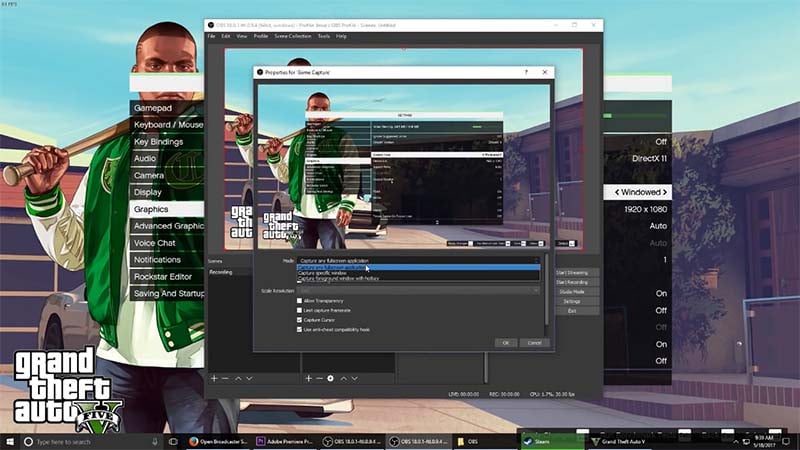
OBS Studio se lanzó inicialmente como OBS Project y fue rebautizado en 2016. Si deseas grabar o capturar cualquier pantalla con excelentes imágenes y entrada de audio, OBS Studio es una de las formas más versátiles de lograr esta hazaña. Además, también puede transmitir en vivo la pantalla capturada en varios otros dispositivos y por lo tanto, a menudo es elogiado en la industria de transmisión en vivo.
3. ScreenFlow
Si dispones de una computadora con sistema operativo Mac, entonces ScreenFlow es, con diferencia, la mejor alternativa para tu causa. Todas las computadoras de Apple que funcionan con sistema operativo Mac, enfrentan dificultades al conectarse con otros dispositivos de diferentes marcas y esto quiere decir, que tanto los productos de Apple como sus dispositivos móviles; no son muy compatibles con otras marcas. Aun así, ScreenFlow es uno de esos programas que se inició exclusivamente para todas las computadoras con sistema operativo Mac.

Desde entonces, no ha habido nada que se parezca a este software en términos de productividad y eficiencia, pues aunque ScreenFlow no es un software de uso gratuito y exige un costo inicial de compra del software; los resultados que puedes obtener de esta compra son tremendos. Si posees una computadora Mac, te recomendamos probar ScreenFlow para grabar y capturar pantallas en otros dispositivos.
4. Camtasia
Supón que no estás buscando descargar gratuitamente un software grabador de video de televisión y estás listo para hacer el pago inicial para comprar tal software. En ese caso, Camtasia es probablemente uno de los más versátiles del mercado, pues a más de grabar pantalla; es también un software de edición de video de muy buena reputación, creado para aquellos que buscan comenzar una carrera en este campo. En tal sentido, este software de edición de video es muy fácil de usar para todos los principiantes, por lo que tendrás la mejor experiencia posible mientras editas.
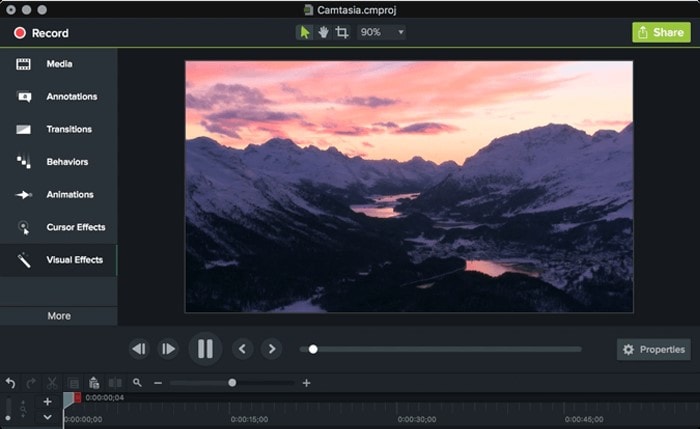
Adicionalmente, puedes personalizar la captura que deseas guardar en tu dispositivo, pues hay varias opciones para elegir; así como también puedes seleccionar la parte de la pantalla que prefieras capturar al grabar, e igualmente es posible captar la entrada de audio de tu televisor y guardar el archivo automáticamente en la memoria de tu computadora.
5. AceThinker
AceThinker es otro software de grabación de pantalla de TV inteligente, que es conocido por sus excelentes transmisiones de pantalla y servicios relacionados. Este software de captura y transmisión de pantalla está disponible de forma gratuita y por lo tanto, es más probable que las personas se inclinen por él. No obstante, su aspecto más resaltante es el tipo de almacenamiento que ofrece a sus usuarios y es que se trata de un software de edición de video que guarda tus archivos en la nube. Es por ello, que no tienes que dedicar toneladas de espacio de almacenamiento para grabar videos desde tu televisor.

Grabar un programa de TV directamente con alta definición, puede ocupar una gran cantidad de espacio en el disco duro de tu PC y como resultado, tendrías que liberar constantemente la memoria para hacer espacio a tus videos. Por consiguiente, AceThinker ha hecho un gran trabajo al hacer que este problema quede obsoleto otorgando a sus usuarios almacenamiento gratuito en la nube, junto con todas las ventajas de una grabadora de pantalla. Más aún, su almacenamiento en la nube es seguro y protegido, de manera que solo tú o aquellos con acceso pueden ver tus videos.
Conclusión
Hay varias aplicaciones de software disponibles en el mercado para la grabación de pantalla y la mayoría de ellas brinda un servicio bastante aceptable según sus capacidades, de modo que si bien en esta época es muy difícil encontrar el tiempo para disfrutar de nuestros programas de TV favoritos mientras se transmiten, no es menos cierto que el uso de la mejor tecnología actual, seguramente puede resolver este problema. El grabador de pantalla gratuito de Show TV es una excelente manera de capturar y grabar la pantalla del televisor, guardando así el archivo de video de nuestro amado programa de TV para acceder a él más tarde en nuestras PC cuando tengamos tiempo para disfrutarlo.


David
chief Editor